Você pode pressionar [Previous Settings] para acessar as configurações usadas para cópia no passado.
Ao acessar o histórico de configurações, as configurações de cópia especificadas são substituídas.
Operações de cópia
Esta seção descreve as operações básicas de cópia ao copiar documentos, fotos e outros materiais impressos ("originais").
* Você também pode interromper outras operações de cópia ou impressão que estão sendo processadas ou aguardando processamento e realizar cópias. Copiar imediatamente (interromper)
* Ao fazer um grande número de cópias, você pode fazer uma cópia de amostra para verificar o resultado final ou copiar o original uma página por vez para verificar a aparência antes de copiar todas as páginas juntas. Verificar o resultado final antes de copiar
* Ao fazer um grande número de cópias, você pode fazer uma cópia de amostra para verificar o resultado final ou copiar o original uma página por vez para verificar a aparência antes de copiar todas as páginas juntas. Verificar o resultado final antes de copiar
1
Coloque o original. Posicionando originais
Por padrão, as configurações são definidas automaticamente para agrupar as cópias quando você coloca os originais no alimentador. [Auto Collate]
Se aparecer a tela para seleção da espessura do original, selecione a espessura do original colocado.
2
No painel de controle, pressione [Copy] na tela [Home]. Tela [Home]
A tela de cópia é exibida.
3
Digite o número de cópias usando o teclado numérico.
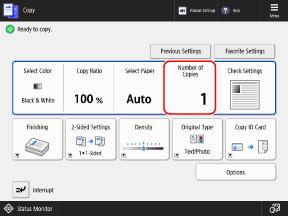
4
Defina as configurações de cópia.
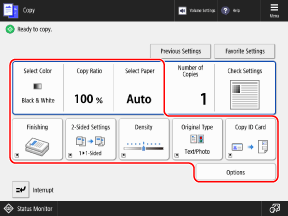
Quando as "Configurações favoritas" estiverem registradas, você poderá acessá-las pressionando [Favorite Settings]. Registrando e recuperando configurações favoritas
Ao acessar configurações anteriores (histórico de configurações)

Na tela [Previous Settings], selecione o destino que deseja excluir e pressione [OK].
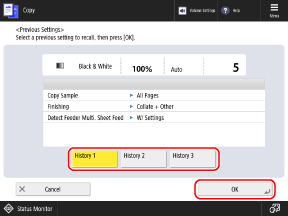
Você pode alterar as configurações acessadas antes da cópia.
Cada usuário de login pode selecionar seu próprio histórico de configurações.
Usuários convidados ou usuários que não estão conectados podem selecionar no histórico de configurações comum a usuários não autorizados.
Usuários convidados ou usuários que não estão conectados podem selecionar no histórico de configurações comum a usuários não autorizados.
As configurações ao copiar com Mesclar Blocos de Trabalho não são salvas no histórico. Combinando originais digitalizados com configurações diferentes ao copiar (Mesclar blocos de trabalho)
5
Pressione [ Start].
Start].
 Start].
Start].A cópia começa.
Para cancelar a cópia, pressione [Cancel]  [Yes]. Cancelando operações de cópia
[Yes]. Cancelando operações de cópia
 [Yes]. Cancelando operações de cópia
[Yes]. Cancelando operações de cópiaVocê pode usar [ Status Monitor] para ver o status e registro de cópia. Verificando o status e registro de cópia
Status Monitor] para ver o status e registro de cópia. Verificando o status e registro de cópia
 Status Monitor] para ver o status e registro de cópia. Verificando o status e registro de cópia
Status Monitor] para ver o status e registro de cópia. Verificando o status e registro de cópiaSe a tela [Original Size] aparecer

Selecione o tamanho do original colocado ou um tamanho próximo ao original.
* Em geral, a máquina reconhece automaticamente o tamanho do original ao copiar. Contudo, como a máquina não consegue identificar o tamanho de alguns tipos de originais, selecione manualmente o tamanho ao colocar o seguinte:
Originais altamente transparentes
Originais com uma cor de plano de fundo extremamente escura
Originais pequenos
Quando [Press the [Start] key to scan the next original.] é exibido

A tela para digitalização de originais adicionais é exibida nos seguintes casos:
Quando um original é colocado na placa de vidro e a digitalização é executada usando configurações de cópia para originais de múltiplas páginas, como cópia em frente e verso ou cópia N em 1
Quando a digitalização é executada usando a Criação de trabalho
1
Para continuar a digitalizar originais, coloque o original seguinte e pressione [ Start].
Start].
 Start].
Start].O próximo original é digitalizado e a mesma tela é exibida.
Repita este processo até que a digitalização de todos os originais seja concluída.
Repita este processo até que a digitalização de todos os originais seja concluída.
Ao colocar originais no alimentador para digitalização, remova o original digitalizado (original ejetado na bandeja de saída de originais) antes de colocar o próximo original.
Ao alterar as configurações de cópia de cada original
Na tela com a mensagem exibida, pressione [Change Settings]. Você pode alterar as seguintes configurações:
[Select Color]
[Copy Ratio]
[2-Sided Original]
[Density]
[Original Type]
Por exemplo, ao digitalizar um original frente e verso após digitalizar um original apenas em um lado, pressione [Change Settings] e defina [2-Sided Original].
2
Pressione [Start Copying].
Os originais digitalizados são impressos.
Quando você deseja alterar as configurações de densidade durante a cópia

Você pode mover o controle deslizante para a esquerda ou direita para alterar a configuração de densidade.
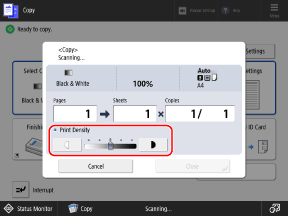
Para diminuir a densidade, ajuste-a como [ ] e para aumentar a densidade, ajuste-a como [
] e para aumentar a densidade, ajuste-a como [ ].
].
 ] e para aumentar a densidade, ajuste-a como [
] e para aumentar a densidade, ajuste-a como [ ].
].Você não pode alterar a densidade se as configurações de Marca d'Água Segura estiverem configuradas.
IMPORTANTE
Definindo as configurações de tipo de papel corretamente
Para evitar má qualidade de imagem, unidade de fixação suja e obstruções de papel, certifique-se de configurar o tipo de papel correto a ser usado.
Quando parte da imagem na borda do original está faltando após ser copiada
Ao copiar um original com uma imagem que se estende até as bordas sem margens, pode faltar parte da imagem na borda do original na cópia.
* Para saber o tamanho de margem da imagem, consulte as especificações básicas. Especificações básicas
Se você definir a proporção de cópia como [Fit to Page], ao copiar, é possível ajustar a imagem na página. Configurações de ampliação e redução
Se a cor do original não for detectada corretamente ao copiar com [Auto (Color/B&W)]
Defina a cor como [Full Color] ou [Black & White] ao copiar. Selecionando cópia colorida ou cópia em preto e branco
NOTA
Quando vários originais são alimentados durante a digitalização e as operações são canceladas (Detectar alimentação de várias folhas)
Uma mensagem aparece na tela. Remova o original obstruído seguindo as instruções da mensagem. Encravamento de papel e grampos
Quando o original obstruído é removido, é apresentada a tela para retomar as operações.
Se a alimentação de várias folhas foi detectada incorretamente, pressione [Do Not Detect Multi. Sheet Feed] para retomar a digitalização.
Quando o original obstruído é removido, é apresentada a tela para retomar as operações.
Se a alimentação de várias folhas foi detectada incorretamente, pressione [Do Not Detect Multi. Sheet Feed] para retomar a digitalização.
Para evitar a detecção de alimentação de múltiplas folhas, defina uma das configurações a seguir:
Na tela de cópia, pressione [Options]  [Detect Feeder Multi Sheet Fd.] sempre que digitalizar, para cancelar a detecção de alimentação de múltiplas folhas.
[Detect Feeder Multi Sheet Fd.] sempre que digitalizar, para cancelar a detecção de alimentação de múltiplas folhas.
 [Detect Feeder Multi Sheet Fd.] sempre que digitalizar, para cancelar a detecção de alimentação de múltiplas folhas.
[Detect Feeder Multi Sheet Fd.] sempre que digitalizar, para cancelar a detecção de alimentação de múltiplas folhas.Altere as configurações padrão para evitar a detecção de alimentação de múltiplas folhas. [Set Detection of Feeder Multi. Sheet Feed as Default]
* Dependendo do modelo, o kit de detecção de alimentação dupla de documentos opcional pode ser necessário para usar a função de detecção de alimentação de folhas múltiplas. 



Funções de cópia úteis
Você pode copiar usando funções convenientes, como extrair e copiar apenas parte de um original ou combinar originais digitalizados com configurações diferentes ao copiar. Você também pode incorporar uma marca d'água como "CONFIDENTIAL" para aumentar a segurança dos documentos copiados. Funções de cópia úteis
Reserva de cópias
Enquanto outras operações de cópia ou impressão estão sendo processadas ou aguardando processamento, você pode reservar um trabalho de cópia executando as mesmas operações da cópia normal e pressionando [ Start] para digitalizar o original.
Start] para digitalizar o original.
A cópia reservada começará automaticamente quando as outras operações de cópia ou impressão forem concluídas.
 Start] para digitalizar o original.
Start] para digitalizar o original. A cópia reservada começará automaticamente quando as outras operações de cópia ou impressão forem concluídas.
Quando a tela de impressão ou espera for exibida, pressione [Close] antes de realizar a cópia reservada.
Você pode reservar até 50 trabalhos de cópia, incluindo o trabalho que está sendo copiado (excluindo trabalhos interrompidos).